Page 1
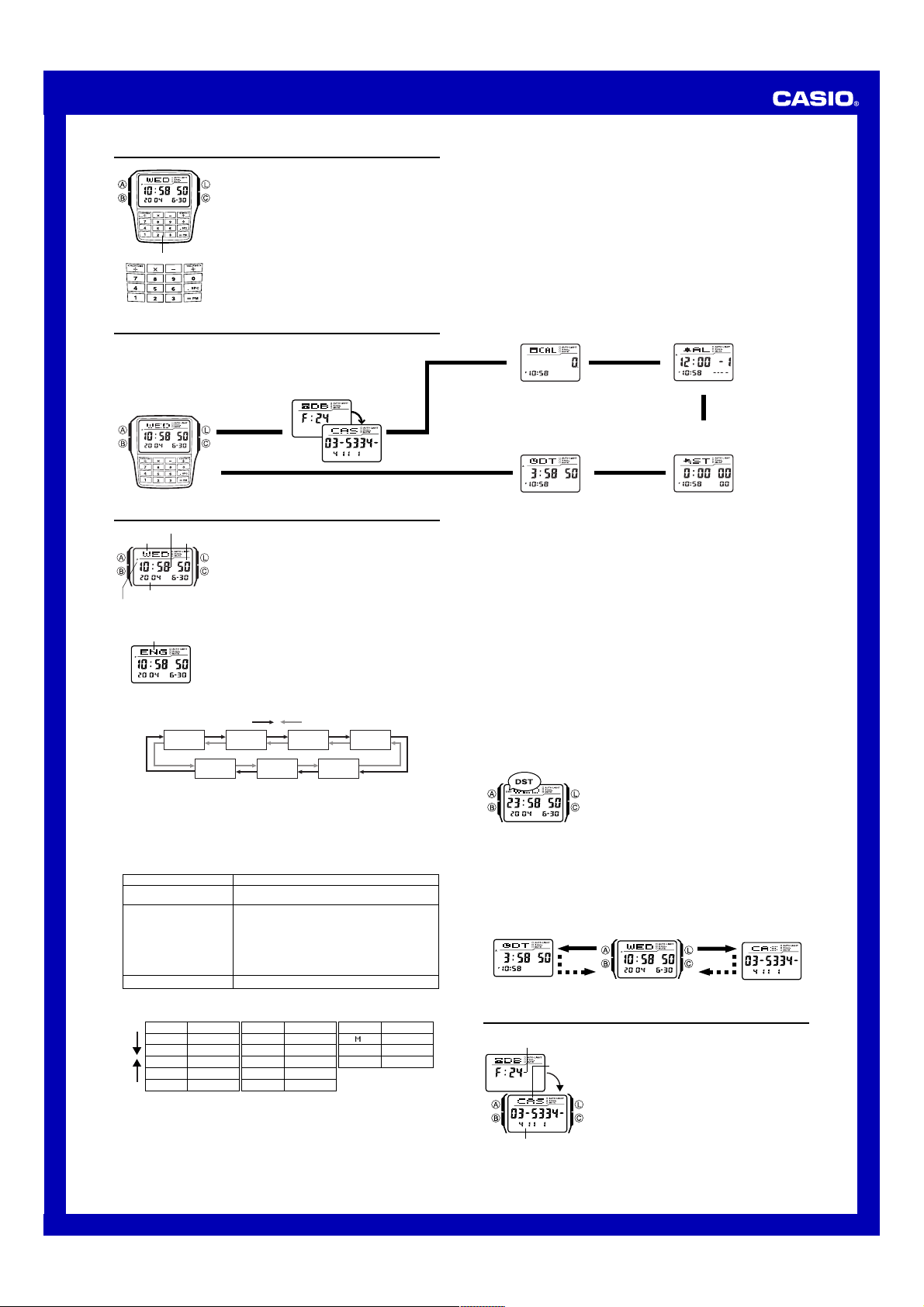
MO0412-GA
l
l
l
l
l
l
l
l
l
l
l
l
l
l
l
l
Bedienerführung 2888
Über diese Anleitung
• Die Knopfbetätigungen sind durch die in der Abbildung
aufgeführten Buchstaben angegeben. Die Tasten der
Tastatur werden durch ihre Hauptbeschriftungen in
eckigen Klammern in Fettdruck aufgeführt, wie zum
Beispiel [2].
• Jeder Abschnitt dieser Anleitung enthält die
Informationen, die Sie für die Ausführung der
Operationen in jedem Modus benötigen. Weitere
Einzelheiten und technische Informationen finden Sie in
Tastatur
dem Abschnitt „Referenz“.
Allgemeine Anleitung
• Drücken Sie den Knopf B, um von Modus auf Modus umzuschalten.
• Drücken Sie den Knopf L in einem beliebigen Modus, um das Display zu
beleuchten.
Zeitnehmungs-Modus
Knopf Bdrücken.
Datenbank-Modus
▲
▲
Zeitnehmung
Stunden : Minuten
Wochentag
Jahr Monat–Kalendertag
PM-Indikator
(zweite Tageshälfte)
Einstellen von Zeit und Datum
Sprachenindikator
2. Verwenden Sie die Knöpfe C und B, um das Blinken in der folgenden
Reihenfolge für die Wahl der anderen Einstellungen zu verschieben.
Sekunden Jahr Monat
• Der gegenwärtig gewählte Sprachenindikator blinkt auf dem Display, während die
Sprache-Einstellung in der obigen Reihenfolge gewählt ist.
3. Wenn die zu ändernde Einstellung blinkt, verwenden Sie die Tastatur, um die
blinkende Einstellung wie folgt zu ändern.
• Sie müssen zwei Stellen für die Stunden-, Minuten-, Jahres-, Monats- und
Kalendertageinstellungen eingeben. Falls Sie zum Beispiel 3 Uhr spezifizieren
möchten, geben Sie 03 für die Stunden ein. Für die Jahreseinstellung müssen Sie
die beiden ganz rechten Stellen eingeben.
Um dies zu tun:
Rückstellen der Sekunden
auf 00
Ändern von Jahr, Monat,
Kalendertag, Stunden
oder Minuten
Ändern der Sprache
• Während der Sprachenindikator auf dem Display blinkt, verwenden Sie die Taste
[+] und die Taste [÷], um wie folgt zyklisch durch die Sprachenindikatoren zu
schalten, bis die von Ihnen zu wählende Sprache angezeigt wird.
[+]
Indikator Sprache
ENx Englisch
POR
ESP Spanisch
FRA
NED
[÷]
4. Drücken Sie den Knopf A, um die Einstellanzeige zu verlassen.
• Der Wochentag wird automatisch gemäß eingestelltem Datum (Jahr, Monat und
Kalendertag) angezeigt.
• Für die verwendeten Abkürzungen, siehe die „Day of the Week List“ (Liste der
Wochentage).
• Zusätzlich zu der Anzeige der Wochentage, beeinflusst die Einstellung der Sprache
auch den Typ der Zeichen, die Sie in dem Datenbank-Modus für den Namen
eingeben können.
Verwenden Sie den Zeitnehmungs-Modus zur Einstellung
von Uhrzeit und Datum. Von dem Zeitnehmungs-Modus
Sekunden
aus können Sie auch die Anzeige des Doppelzeit-Modus
oder die Anzeige des Datenbank-Modus aufrufen.
Hinweis
Diese Armbanduhr kann den Text für den Wochentag in
einer von 13 unterschiedlichen Sprachen (Englisch,
Portugiesisch, Spanisch, Französisch, Holländisch,
Dänisch, Deutsch, Italienisch, Schwedisch, Polnisch,
Rumänisch, Türkisch und Russisch) anzeigen.
1. Halten Sie den Knopf A in dem Zeitnehmungs-Modus
gedrückt, bis die Sekundenstellen zu blinken beginnen.
Dies ist die Einstellanzeige.
Knopf C drücken. Knopf B drücken.
Minuten Stunden Sprache
Führen Sie Folgendes aus:
Drücken Sie die Taste [0].
Geben Sie die Werte auf der Tastatur ein.
• Mit jeder Eingabe eines Wertes wird das Blinken
nach rechts verschoben.
• Während die Stunden oder Minuten blinken (nur
während der 12-Stunden-Zeitnehmung), drücken
Sie die Taste [=PM], um zwischen der ersten
(AM) (A-Indikator) oder der zweiten (PM) (P-
Indikator) umzuschalten.
Verwenden Sie Taste [+] und die Taste [÷].
Portugiesisch
Französisch
Holländisch
Indikator Sprache
DAN Dänisch
DEU Deutsch
ITA Italienisch
SVE
Schwedisch
POL Polnisch
Indikator Sprache
RO Rumänisch
T)R Türkisch
PUC Russisch
Kalender-
tag
Rechnermodus
▲
Alarm-Modus
▲
▲
Doppelzeit-Modus
Stoppuhr-Modus
▲
• Halten Sie den Knopf A in dem Zeitnehmungs-Modus gedrückt, um den Indikator für
die aktuell gewählte Sprache anzuzeigen. Halten Sie den Knopf A für eine Sekunde
gedrückt, um auf die Einstellanzeige des Zeitnehmungs-Modus (angezeigt durch
blinkende Sekundenstellen) zu wechseln. Falls Sie die Einstellanzeige versehentlich
aufrufen, drücken Sie erneut den Knopf A, um diese wieder zu verlassen.
Umschalten zwischen der 12-Stunden- und 24-Stunden-Zietnehmung
Drücken Sie den Knopf C in dem Zeitnehmungs-Modus, um zwischen der 12-
Stunden (angezeigt durch A oder P auf dem Display) oder der 24-StundenZeitnehmung umzuschalten.
• Bei Verwendung des 12-Stunden-Formats erscheint der P-Indikator (PM = zweite
Tageshälfte) für Zeiten im Bereich von Mittag bis 11:59 Uhr mitternachts, wogegen
für Zeiten im Bereich von Mitternacht bis 11:59 Uhr mittags der A-Indikator (AM =
erste Tageshälfte) erscheint.
• Bei Verwendung des 24-Stunden-Formats werden die Zeiten im Bereich von 0:00
Uhr bis 23:59 Uhr ohne Indikator angezeigt.
• Das von Ihnen im Zeitnehmungs-Modus gewählte 12-Stunden/24-Stunden-
Zeitnehmungsformat wird in allen Modi verwendet.
Sommerzeit (DST = Daylight Saving Time)
Die Sommerzeit stellt die Zeiteinstellung gegenüber der Standardzeit um eine Stunde
vor. Denken Sie aber immer daran, dass nicht alle Länder oder Gebiete die
Sommerzeit verwenden.
Umschalten der Zeit des Zeitnehmungs-Modus zwischen der Sommerzeit und
der Standardzeit
Aufrufen der Doppelzeit-Anzeige und der Datenbank-Anzeige in dem
Zeitnehmungs-Modus
Halten Sie [÷] in dem Zeitnehmungs-Modus gedrückt, um die Doppelzeit-Anzeige
aufzurufen. Halten Sie die Taste [+] gedrückt, um den Datensatz anzuzeigen, den
Sie bei der letzten Verwendung des Datenbank-Modus betrachtet hatten.
Die Taste [÷] gedrückt halten. Die Taste [+] gedrückt halten.
Doppelzeit-Anzeige Datenbank-Anzeige
Halten Sie den Knopf C für etwa zwei Sekunden in dem
Zeitnehmungs-Modus gedrückt, um zwischen der
Sommerzeit (DST wird angezeigt) und der Standardzeit
(DST wird nicht angezeigt) umzuschalten.
• Achten Sie darauf, dass durch das Drücken des
Knopfes C in dem Zeitnehmungs-Modus auch
zwischen der 12-Stunden- und 24-StundenZeitnehmung umgeschaltet wird.
• Der DST-Indikator erscheint auf der Anzeige des
Zeitnehmungs-Modus und des Alarm-Modus, um damit
anzuzeigen, dass die Sommerzeit aktiviert ist.
Datenbank
Restliche Anzahl
der Datensätze
Telefonnummer
• Halten Sie die Taste [=PM] im Datenbank-Modus gedrückt, um die Anzahl der
restlichen Datensätze anzuzeigen.
Der Datenbank-Modus lässt Sie bis zu 25 Datensätze
abspeichern, bestehend jeweils aus den Daten für den
Namen und die Telefonnummer. Die Datensätze werden
automatisch gemäß der Zeichen der Namen sortiert. Sie
Name
können die Datensätze wieder aufrufen, indem Sie auf
dem Display durch diese scrollen.
• Die Zeichen, die Sie für den Namen eingeben können,
hängen von der Sprache ab, die Sie im ZeitnehmungsModus gewählt haben. Für weitere Informationen siehe
„Einstellen von Zeit und Datum“. Eine Änderung der
Spracheneinstellung beeinflusst nicht die bereits
abgespeicherten Namen.
• Alle Operationen in diesem Abschnitt werden in dem
Datenbank-Modus ausgeführt, den Sie durch Drücken
des Knopfes B aufrufen können.
1
Page 2
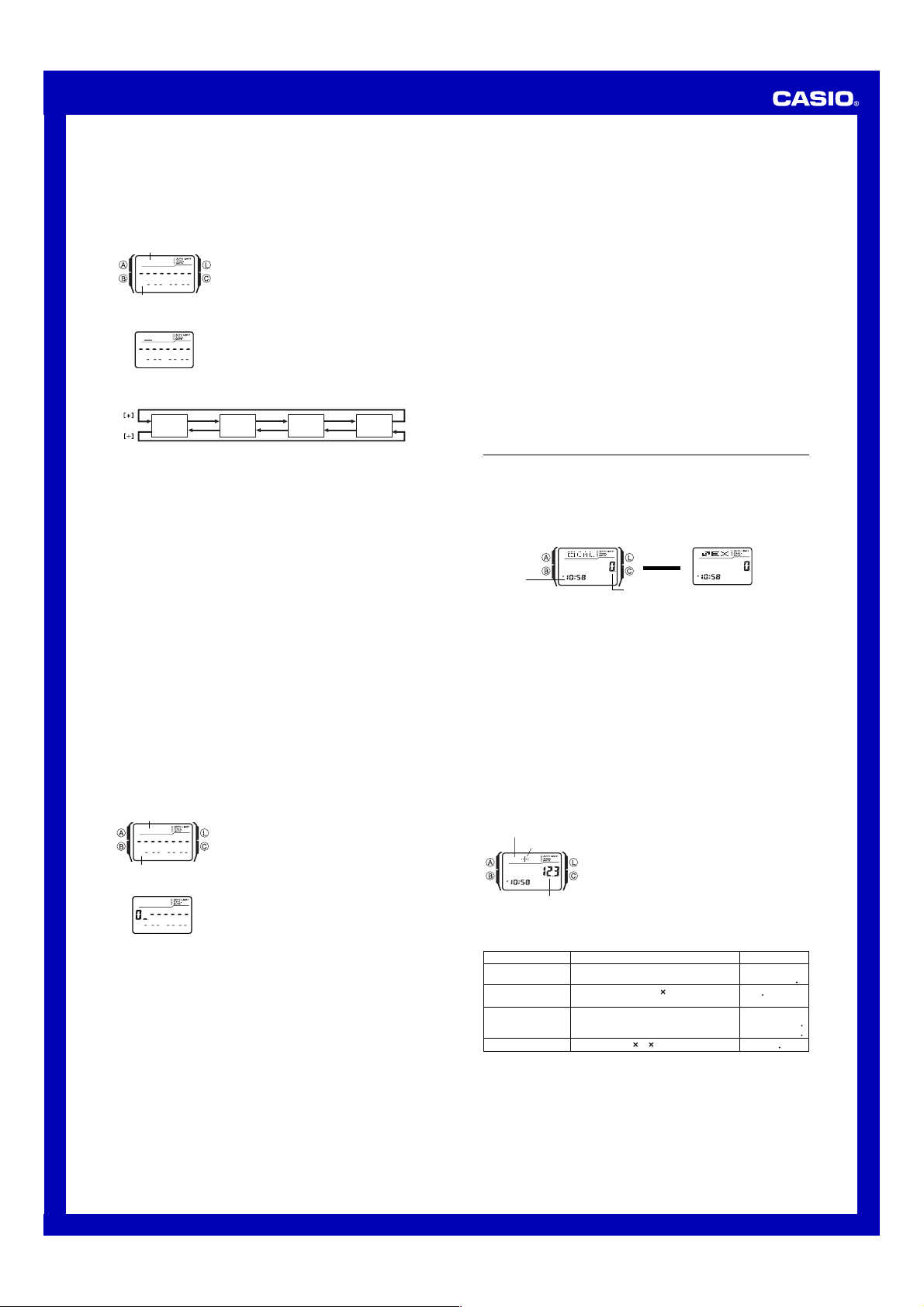
Bedienerführung 2888
Erstellen eines neuen Datenbank-Datensatzes
Wenn Sie einen neuen Datenbank-Datensatz erstellen, können Sie den Namen und
danach die Telefonnummer bzw. zuerst die Telefonnummer und danach den Namen
eingeben. Durch die Möglichkeit der Eingabe der Telefonnummer zuerst, können Sie
ein Vergessen der Telefonnummer vermeiden, wenn Sie den Namen eingeben.
Eingeben des Namens und danach der Telefonnummer eines neuen DatenbankDatensatzes
Namenbereich
Nummernbereich
Anzeige für neuen
Datensatz
|
|
|
|
|
|
|
|
|
3. Verwenden Sie die Taste [+] und die Taste [÷] in dem Namenbereich, um an der
Cursorposition zyklisch durch die Zeichen zu schalten. Die Zeichen werden in der
auf der nächsten Seite angegebenen Reihenfolge umgeschaltet.
(Leerstelle)
• Die obige Zeichenfolge dient für die Eingabe in Englisch. Für die Zeichenfolge in
anderen Sprachen siehe die „Character List“ (Zeichenliste).
4. Sobald sich das gewünschte Zeichen an der Cursorposition befindet, drücken Sie
den Knopf C, um den Cursor nach rechts zu verschieben.
5. Wiederholen Sie die Schritte 3 und 4, bis Sie den Namen vollständig eingegeben
haben.
• Sie können bis zu acht Zeichen für den Namen eingeben.
6. Nachdem Sie den Namen eingegeben haben, drücken Sie den Knopf C so oft wie
erforderlich, um den Cursor in den Nummernbereich zu verschieben.
• Falls sich der Cursor an der achten Stelle des Namenbereichs befindet und Sie
den Cursor nach rechts verschieben, dann springt dieser an die erste Stelle der
Nummer. Befindet sich der Cursor an der 15. Stelle der Nummer, und bewegen
Sie diesen nach rechts (durch Drücken des Knopfes C), dann springt der Cursor
an das erste Zeichen des Namens.
• Drücken Sie den Knopf C oder B, um den Cursor nach rechts bzw. nach links
zu verschieben.
7. Verwenden Sie die Tastatur, um die Telefonnummer in den Nummernbereich
einzugeben.
• Mit der Eingabe einer Stelle wird der Cursor automatisch nach rechts bewegt.
• Der Nummernbereich enthält anfänglich nur Bindestriche. Sie können diese
Bindestriche unverändert belassen bzw. durch Ziffern oder Leerstellen ersetzen.
• Verwenden Sie die Taste [.SPC] für die Eingabe einer Leerstelle bzw. die Taste
[–] für die Eingabe eines Bindestriches.
• Falls Ihnen während der Nummerneingabe ein Fehler unterläuft, verwenden Sie
den Knopf C oder B, um den Cursor an die Fehlerstelle zu verschieben, und
geben Sie danach die richtigen Daten ein.
• Sie können bis zu 15 Stellen für die Nummer eingeben.
8. Drücken Sie den Knopf A, um Ihre Daten abzuspeichern und die DatensatzEingabeanzeige des Datenbank-Modus zu verlassen.
• Wenn Sie den Knopf A für die Speicherung der Daten drücken, blinken der von
Ihnen eingegebene Namen und die eingegebene Nummer für etwa eine Sekunde,
während die Datenbank-Datensätze sortiert werden. Nachdem der
Sortierungsvorgang beendet ist, erscheint die Datenbank-Datensatzanzeige.
• Für den Namen können nur jeweils drei Zeichen angezeigt werden, sodass längerer
Text kontinuierlich von rechts nach links gescrollt wird. Das letzte Zeichen wird durch
das darauf folgende Symbol
Eingeben der Telefonnummer und danach des Namens eines neuen DatenbankDatensatzes
Namenbereich
Nummernbereich
Anzeige für neuen
Datensatz
l
l
l
l
l
l
l
l
l
l
l
l
• Falls Sie für etwa zwei oder drei Minuten keine Eingabe tätigen oder den Knopf
B drücken, dann verlässt die Armbanduhr die Eingabeanzeige und wechselt auf
den Zeitnehmungs-Modus. Alles bis zu diesem Zeitpunk von Ihnen Eingegebene
wird dabei gelöscht.
3. Nachdem Sie die Telefonnummer eingegeben haben, halten Sie den Knopf A
gedrückt, bis der blinkende Cursor (_) im Namenbereich des Displays erscheint.
Dies ist die Datensatz-Eingabeanzeige.
4. Geben Sie den zu der Telefonnummer gehörenden Namen ein.
• Verwenden Sie die Tasten [+] und [÷], um an der Cursorposition zyklisch durch
die Zeichen zu schalten. Verwenden Sie den Knopf C und den Knopf B, um den
Cursor zu verschieben. Für Einzelheiten über die Zeicheneingabe siehe Schritt 3
bis 5 unter „Eingeben des Namens und danach der Telefonnummer eines neuen
Datenbank-Datensatzes“.
5. Nachdem Sie den Namen eingegeben haben, drücken Sie den Knopf A, um Ihre
Daten zu speichern und die Eingabeanzeige des Datenbank-Modus zu verlassen.
Aufrufen von Datenbank-Datensätzen
Verwenden Sie die Taste [+](+) und die Taste [÷](–) in dem Datenbank-Modus, um
am Display durch die Datenbank-Datensätze zu scrollen.
• Für Einzelheiten darüber, wie diese Armbanduhr die Datensätze sortiert, siehe die
„Sort Table“ (Sortierungstabelle).
• Drücken Sie die Taste [+], während der letzte Datenbank-Datensatz angezeigt
wird, um die Anzeige für einen neuen Datensatz zu erhalten.
1. Drücken Sie den Knopf C in dem Datenbank-Modus,
um die Anzeige für neuen Datensatz zu erhalten.
• Die Anzeige für den neuen Datensatz ist eine leere
Anzeige (sie enthält keinen Namen und keine
Telefonnummer).
• Falls die Anzeige für den neuen Datensatz nicht
erscheint, wenn Sie den Knopf C drücken, dann
bedeutet dies, dass der Speicher voll ist. Um einen
weiteren Datensatz speichern zu können, müssen Sie
zuerst einige der im Speicher abgelegten Datensätze
löschen.
2. Halten Sie den Knopf A gedrückt, bis der blinkende
Cursor (_) im Namenbereich am Display erscheint.
Dies ist die Datensatz-Eingabeanzeige.
A bis Z
(Alphabet)
s angezeigt.
1. Drücken Sie den Knopf C in dem Datenbank-Modus,
um die Anzeige für den neuen Datensatz zu erhalten.
2. Verwenden Sie die Tastatur zur Eingabe der
Telefonnummer.
• Durch das Drücken einer Zifferntaste als erste
Eingabe in einen neuen Datenbank-Datensatz wird
die Ziffer an der ersten Stelle des Nummernbereichs
eingegeben, worauf der Cursor automatisch an die
nächste Stelle nach rechts verschoben wird. Geben
Sie den Rest der Telefonnummer ein.
• Verwenden Sie die Taste [.SPC] zur Eingabe einer
Leerstelle bzw. die Taste [–] zur Eingabe eines
Bindestrichs.
• Falls Ihnen bei der Eingabe der Telefonnummer ein
Fehler unterläuft, drücken Sie den Knopf C. Dadurch
wird an die leere Anzeige für den neuen Datensatz
zurückgekehrt, sodass Sie mit Ihrer Eingabe erneut
beginnen können.
@
bis -
(symbole)
0 bis 9
(Ziffern)
Bearbeiten eines Datenbank-Datensatzes
1. Verwenden Sie die Taste [+](+) und die Taste [÷](–) in dem Datenbank-Modus,
um durch die Datensätze zu scrollen und den zu bearbeitenden Datensatz
anzuzeigen.
2. Halten Sie den Knopf A gedrückt, bis der blinkende Cursor am Display erscheint.
Dies ist die Datensatz-Eingabeanzeige.
3. Verwenden Sie den Knopf C (rechts) und den Knopf B (links), um das Blinken an
das zu ändernde Zeichen zu verschieben.
4. Verwenden Sie die Tasten der Tastatur, um das Zeichen zu ändern.
• Für Einzelheiten über die Zeicheneingabe siehe Schritt 3 (Nameneingabe) und 7
(Nummerneingabe) unter „Eingeben des Namens und danach der Telefonnummer
eines neuen Datenbank-Datensatzes“.
5. Nachdem Sie die gewünschten Änderungen ausgeführt haben, drücken Sie den
Knopf A, um diese zu speichern und die Eingabeanzeige für den DatenbankDatensatz zu verlassen.
Löschen eines Datenbank-Datensatzes
1. Verwenden Sie die Taste [+](+) und die Taste [÷](–) in dem Datenbank-Modus,
um durch die Datensätze zu scrollen und den zu löschenden Datensatz
anzuzeigen.
2. Halten Sie den Knopf A gedrückt, bis der blinkende Cursor am Display erscheint.
Dies ist die Datensatz-Eingabeanzeige.
3. Drücken Sie gleichzeitig die Knöpfe B und C, um den Datensatz zu löschen.
•
CLR erscheint, um damit anzuzeigen, dass der Datensatz gelöscht wird.
Nachdem der Datensatz gelöscht wurde, erscheint der Cursor am Display, bereit
für die Eingabe.
4. Geben Sie Daten ein, oder drücken Sie den Knopf A, um an die DatenbankDatensatzanzeige zurückzukehren.
Rechner
Sie können den Rechnermodus für die Ausführung von arithmetischen Rechnungen
sowie Währungsumwandlungen verwenden. Sie können den Rechnermodus auch
verwenden, um den Eingabekontrollton ein- oder auszuschalten.
• Alle in diesem Abschnitt beschriebenen Bedienungsvorgänge werden in dem
Rechnermodus ausgeführt, den Sie durch Drücken des Knopfes B aufrufen
können.
• Bevor Sie mit einer neuen Rechnung oder einer Währungsumwandlung in dem
Rechnermodus beginnen, verwenden Sie zuerst den Knopf C, um eine der
folgenden Anzeigen zu erhalten.
Zeit des
ZeitnehmungsModus
• Die Eingaben und Ergebnisse für die arithmetischen Rechnungen und die
Währungsumrechnungen können bis zu acht Stellen für positive Werte bzw. sieben
Stellen für negative Werte aufweisen.
• Wenn Sie den Rechnermodus verlassen, werden alle aktuell angezeigten Werte
gelöscht.
Wie der Knopf
• Drücken Sie den Knopf C, während die aktuelle Anzeige (Anzeige für arithmetische
Rechnungen oder Anzeige für Währungsumrechnungen) einen anderen Wert als
Null anzeigt, um die Anzeige auf Null zu löschen, ohne auf die andere Anzeige zu
wechseln.
• Drücken Sie den Knopf C bei angezeigtem
Indikator (Error = Fehler) zu löschen, wobei jedoch die aktuelle Rechnung nicht auf
Null gelöscht wird.
• Drücken Sie den Knopf C bei nur auf Nullen gelöschter aktueller Anzeige (Anzeige
für arithmetische Rechnungen oder Anzeige für Währungsumrechnungen), um auf
die andere Anzeige zu wechseln.
Ausführung von arithmetischen Rechnungen
Sie können in dem Rechnermodus die folgenden Arten von arithmetischen
Rechnungen ausführen: Additionen, Subtraktionen, Multiplikationen, Divisionen,
arithmetische Konstanten, Potenzen und Annäherungswerte.
Ausführen arithmetischer Rechnungen
Operatorbereich
(Grundrechnungsarten)
12,3 + 74 - 90 = -3,7
(12 - 0,5) × 3 ÷ 7
=4,9285714
(Konstantenrechnungen)
10 + 7 = 17
12 + 7 = 19
(2,3)4 = 27,9841
• Um eine Konstantenrechnung auszuführen, geben Sie den als Konstante zu
verwendenden Wert ein, und drücken Sie danach die arithmetische Operatortaste
zwei Mal. Dies macht den von Ihnen eingegebenen Wert zu einer Konstanten, was
durch den
E-Indikator (Error = Fehler) erscheint, wenn das Ergebnis einer Rechnung mehr
• Ein
als 8 Stellen aufweist. Drücken Sie den Knopf C, um den Fehlerindikator zu
löschen. Danach können Sie mit der Rechnung fortsetzen, indem ein angenähertes
Ergebnis verwendet wird.
Rechneranzeige
CC
C die aktuelle Anzeige in dem Rechnermodus beeinflusst
CC
Bei im Rechnermodus angezeigter Rechnungsanzeige
Operatorsymbol
Werteingabebereich
Beispiel
können Sie die Tastatur für die Eingabe der Rechnungen
auf die gleiche Weise wie bei einem normalen
Taschenrechner verwenden. Für Einzelheiten siehe die
nachfolgenden Beispiele.
• Drücken Sie unbedingt den Knopf C, um die
arithmetische Rechnungsanzeige auf Null zu löschen,
bevor Sie mit einer Rechnung beginnen. Falls die
Anzeige bereits gelöscht ist, dann wird durch das
Drücken des Knopfes C auf die
Währungsumrechnungsanzeige gewechselt.
• Während Sie eine Rechnung eingeben, werden Werte
im Werteingabebereich bzw. die Operatoren im
Operatorenbereich des Displays angezeigt.
[1] [2] [.SPC] [3] [+] [7] [4][–] [9] [0]
[=PM]
[1] [2] [–] [.SPC] [5] [ ] [3] [÷] [7] [=PM]
[7] [+] [+] [1] [0] [=PM]
[1] [2] [=PM]
[2] [.SPC] [3] [ ] [ ] [=PM] [=PM] [=PM]
n-Indikator neben dem Operatorsymbol angezeigt wird.
Knopf C
drücken.
▲
▲
Werteingabebereich
Währungsumrechnungsanzeige
E-Indikator (Error = Fehler), um den E-
Tastenbetätigung
Anzeige
x3 &
4 9285&14
+K 1&
+K 19
XK 2& 9841
2
Page 3

Bedienerführung 2888
l
l
l
l
l
l
l
l
l
l
l
l
l
l
l
l
l
• In der nachfolgenden Tabelle ist beschrieben, wie Sie Eingabefehler berichtigen und
den Rechner nach Beendigung der Verwendung löschen können.
Wenn Sie dies tun müssen:
Berichtigung oder Änderung des aktuell
eingegebenen Wertes, ohne den Teil der
Rechnung zu löschen, den Sie bis zur Eingabe
des aktuellen Wertes eingegeben haben.
Berichtigung oder Änderung des gerade
eingegebenen arithmetischen Operators
(+, –, ×, ÷).
Vollständiges Löschen der von Ihnen
eingegebenen Rechnung.
Löschen eines angezeigten
Rechnungsergebnisses (erhalten durch
Drücken der Taste [+], [–], [
oder [=PM]) und seiner Rechnung.
Währungsumrechnungen
Sie können einen einzelnen Währungsumrechnungskurs registrieren, um die
Umrechnung in eine andere Währung rasch und einfach ausführen zu können.
• Der Vorgabeumrechnungskurs ist
× stellt dabei den Multiplikationsoperator dar, wogegen 0 dem Wechselkurs
entspricht. Ändern Sie unbedingt den Wert auf den zu verwendenden
Wechselkurswert und den Operator (Multiplikation oder Division).
Ändern des Wechselkurses und des Operators
Operatorsymbol
Wechselkurs
Prüfen der aktuellen Wechselkurs- und Operatoreinstellung
1. Während die Währungsumrechnungsanzeige in dem Rechnermodus angezeigt
wird, halten Sie den Knopf A gedrückt, bis der Wechselkurs auf dem Display zu
blinken beginnt. Dies ist die Einstellanzeige.
• Die Einstellanzeige zeigt auch die aktuelle Wechselkurs- und die
Operatoreinstellung an.
2. Drücken Sie den Knopf A, um die Einstellanzeige zu verlassen.
Ausführen einer Währungsumrechnung
1. Während die Währungsumrechnungsanzeige in dem Rechnermodus angezeigt
wird, verwenden Sie die Tastatur zur Eingabe des Wertes, der umgerechnet werden
soll.
2. Drücken Sie die Taste [=PM], um das Umrechnungsergebnis anzuzeigen.
3. Drücken Sie den Knopf C, um das Umrechnungsergebnis zu löschen.
• Ein
E-Indikator (Error = Fehler) erscheint auf dem Display, wenn das Ergebnis einer
Rechnung mehr als 8 Stellen aufweist. Drücken Sie den Knopf C, um den
Fehlerindikator zu löschen.
• Drücken Sie die Taste [=PM] bei angezeigtem Rechnungsergebnis, um den
Wechselkurs erneut an dem angezeigten Wert anzuwenden.
Ein- oder Ausschaltung des Eingabekontrolltons
Der Eingabekontrollton sorgt dafür, dass die Armbanduhr ein akustisches Signal
ausgibt, wenn Sie einen Knopf oder eine Taste der Tastatur drücken. Sie können den
Eingabekontrollton auch ausschalten, wenn Sie dies wünschen.
• Die von Ihnen in dem Rechnermodus gewählte Eingabekontrollton-Ein/Aus-
Einstellung wird auch in allen anderen Modi verwenden, mit Ausnahme des
Stoppuhr-Modus.
• Achten Sie darauf, dass die Alarme weiterhin ertönen werden, auch wenn der
Eingabekontrollton ausgeschaltet ist.
Ein- oder Ausschalten des Eingabekontrolltons
MUTE-Indikator
1. Während die Währungsumrechnungsanzeige in dem
Rechnermodus angezeigt wird, halten Sie den Knopf
A gedrückt, bis der Wechselkurs auf dem Display zu
l
l
l
l
l
l
l
l
blinken beginnt. Dies ist die Einstellanzeige.
l
l
2. Verwenden Sie die Tastatur für die Eingabe des zu
l
l
l
l
l
verwendenden Wechselkurses und des gewünschten
Operators ([
• Um den angezeigten Wechselkurs auf Null zu
3. Drücken Sie den Knopf A, um die Einstellanzeige zu
verlassen.
Während die Rechneranzeige oder
Währungsumrechnungsanzeige in dem Rechnermodus
angezeigt wird, halten Sie den Knopf C für etwa zwei
Sekunden gedrückt, um den Eingabekontrollton ein(MUTE-Indikator wird nicht angezeigt) oder auszuschalten
(MUTE-Indikator wird angezeigt).
• Wenn Sie den Knopf C gedrückt halten, wird auch die
Anzeige des Rechnermodus gewechselt.
• Der MUTE-Indikator wird in allen Modi angezeigt, wenn
der Eingabekontrollton ausgeschaltet ist.
Führen Sie diese Knopfbetätigung aus:
Drücken Sie den Knopf C, um den
angezeigten Wert zu löschen und an die
Anzeige
0 zurückzukehren. Geben Sie
danach den gewünschten Wert ein.
Ohne den Knopf C zu betätigen,
drücken Sie die Taste des richtigen
arithmetischen Operators.
Drücken Sie den Knopf C, um den
angezeigten Wert zu löschen und an die
Anzeige
0 zurückzukehren. Drücken Sie
danach erneut den Knopf C.
Drücken Sie den Knopf C.
], [÷]
× 0 (Multiplizieren des Eingabewertes mit 0).
] oder [÷]).
löschen, drücken Sie den Knopf C.
Alarme
Alarmnummer
Alarmzeit
Zeit im
ZeitnehmungsModus
Alarmtypen
Der Alarmtyp wird anhand den von Ihnen ausgeführten Einstellungen bestimmt, wie
es nachfolgend beschrieben ist.
• Täglicher Alarm
Stellen Sie die Stunden und die Minuten der Alarmzeit ein. Dieser Typ der Einstellung
sorgt dafür, dass der Alarm täglich zu der von Ihnen eingestellten Zeit ertönt.
• Datumsalarm
Stellen Sie den Monat, den Kalendertag, die Stunden und die Minuten für die
Alarmzeit ein. Dieser Typ der Einstellung sorgt dafür, dass der Alarm an dem
eingestellten Datum zu der von Ihnen eingestellten Zeit ertönt.
Alarmdatum
Alarmanzeige
Anzeige für stündliches
Zeitsignal
Sie können bis zu fünf unabhängige Multifunktionsalarme
mit Stunden, Minuten, Monat und Kalendertag einstellen.
Wenn ein Alarm eingeschaltet ist, dann ertönt der Alarm,
sobald die eingestellte Alarmzeit erreicht wird. Einer der
Alarme kann als Schlummeralarm oder als einmaliger
Alarm konfiguriert werden, wogegen es sich bei den
anderen vier Alarme um einmalige Alarme handelt.
Sie können auch das stündliche Zeitsignal einschalten,
worauf die Armbanduhr zu jeder vollen Stunde zwei
akustisches Signal ausgibt.
• Es gibt fünf Alarmanzeigen, die mit
sind. Die Anzeige für das stündliche Zeitsignal wird
durch
:00 angezeigt.
• Alle in diesem Abschnitt beschriebenen
Bedienungsvorgänge werden in dem Alarm-Modus
ausgeführt, den Sie durch Drücken des Knopfes B
aufrufen können.
1 bis 5 nummeriert
• 1-Monat-Alarm
Stellen Sie den Monat, die Stunden und die Minuten für die Alarmzeit ein. Dieser Typ
der Einstellung sorgt dafür, dass der Alarm täglich zu der von Ihnen eingestellten Zeit
während des von Ihnen eingestellten Monats ertönt.
• Monatlicher Alarm
Stellen Sie den Kalendertag, die Stunden und die Minuten der Alarmzeit ein. Dieser
Typ der Einstellung sorgt dafür, dass der Alarm jeden Monat am eingestellten
Kalendertag zu der von Ihnen eingestellten Zeit ertönt.
Hinweis
Das 12-Stunden/24-Stunden-Format der Alarmzeit stimmt mit dem Format überein,
das Sie in dem Zeitnehmungs-Modus gewählt haben.
Einstellen einer Alarmzeit
Alarmnummer
AM-Indikator
(erste Tageshälfte)
Stunden : Minuten
Monat–Kalendertag
• Der Schlummeralarm wird alle fünf Minuten wiederholt.
2. Nachdem Sie einen Alarm gewählt haben, halten Sie den Knopf A gedrückt, bis
die linke Stundeneinstellung der Alarmzeit zu blinken beginnt, was der
Einstellanzeige entspricht.
• Durch diese Operation wird der Alarm automatisch eingeschaltet.
3. Verwenden Sie die Tastatur zur Eingabe der Alarmzeit und des Datums.
• Das Blinken verschiebt sich automatisch nach rechts, wenn Sie eine Ziffer
eingeben. Sie können auch den Knopf B oder C verwenden, um das Blinken
zwischen den Eingabestellen zu verschieben.
• Um einen Alarm einzustellen, der keine Monats- und/oder
Kalendertagseinstellung verwendet, geben Sie
Einstellungen ein.
• Falls Sie die 12-Stunden-Zeitnehmung verwenden, drücken Sie die Taste [=PM]
bei blinkender Stunden- oder Minuteneinstellung, um zwischen der ersten (AM)
und der zweiten (PM) Tageshälfte umzuschalten.
• Bei der Einstellung der Alarmzeit unter Verwendung des 12-Stunden-Formats
müssen Sie auf richtige Einstellung für die erste (A-Indikator) oder zweite (PIndikator) Tageshälfte achten.
4. Drücken Sie den Knopf A, um die Einstellanzeige zu verlassen.
• Achten Sie darauf, dass die Monats- und Kalendertagseinstellungen jeweils als
auf der Einstellanzeige erscheinen, wenn kein Monat oder Kalendertag eingestellt
ist. Auf der Alarmanzeige wird jedoch ein nicht eingestellter Monat als
nicht eingestellter Kalendertag als
„Einstellen einer Alarmzeit“.
Alarmbetrieb
Der Alarm ertönt zur voreingestellten Zeit für 10 Sekunden, unabhängig von dem
Modus, in dem sich die Armbanduhr befindet. Im Falle des Schlummeralarms wird der
Alarmton bis zu sieben Mal alle fünf Minuten wiederholt, bis Sie den Alarm
ausschalten oder auf einen einmaligen Alarm ändern.
• Drücken Sie einen beliebigen Knopf bzw. eine Taste, um den ertönenden Alarm zu
stoppen.
• Falls Sie eine der folgenden Operationen während eines 5-Minuten-Intervalls
zwischen den Schlummeralarmen ausführen, wird die gegenwärtige
Schlummeralarmoperation freigegeben.
Anzeigen der Einstellanzeige des Zeitnehmungs-Modus
Anzeigen der Einstellanzeige für Alarm
Testen des Alarms
Halten Sie den Knopf C in dem Alarm-Modus gedrückt, um den Alarm er tönen zu lassen.
• Durch das Drücken des Knopfes C wird auch der aktuell angezeigte Alarm oder
das stündliche Zeitsignal ein- oder ausgeschaltet.
Ein- und Ausschalten von Alarm 2 bis Alarm 5 und des stündlichen Zeitsignals
Ein-Indikator für
stündliches Zeitsignal
Ein-Indikator
für Alarm 2
Ein-Indikator
für Alarm 4
Wahl der Operation von Alarm
Ein-Indikator
für Alarm 1
Schlummeralarmindikator
(SNZ)
1. Verwenden Sie die Taste [+] und die Taste [÷] in dem
Alarm-Modus, um durch die Alarmanzeigen zu scrollen,
bis die Alarmanzeige angezeigt wird, deren Zeit Sie
einstellen möchten.
Taste [+] drücken Taste [÷] drücken
x1 x2 x3
:00 x5 x4
• Sie können den Alarm
ei™nmaligen Alarm konfigurieren. Die Alarme
können dagegen nur als einmalige Alarme verwendet
werden.
xx angezeigt. Siehe die Anzeigebeispiele unter
1
1. Verwenden Sie die Taste [+] und die Taste [÷] in dem
Alarm-Modus, um einen einmaligen Alarm (Alarme
2 bis 5) oder das stündliche Zeitsignal zu wählen.
2. Drücken Sie den Knopf C, um den gewählten Alarm
oder das gewählte stündliche Zeitsignal ein- oder
auszuschalten.
• Der gegenwärtige Ein/Aus-Status der Alarme 2 bis 5
wird durch Indikatoren entlang der Unterseite des
Displays angezeigt (al-2 bis al-5). Der SIG-Indikator
zeigt den Ein- (SIG angezeigt) oder Aus-Status (SIG
nicht angezeigt) des stündlichen Zeitsignals an.
• Die Alarm-Ein-Indikator und der Ein-Indikator für
stündliche Zeitsignal werden in allen Modi angezeigt.
• Während ein Alarm ertönt, blinkt der entsprechende
Alarm-Ein-Indikator am Display.
1
1. Verwenden Sie die Taste [+] und die Taste [÷] in dem
Alarm-Modus, um Alarm1 zu wählen.
2. Drücken Sie den Knopf C, um in der folgenden
Reihenfolge zyklisch durch die verfügbaren
Einstellungen zu schalten.
SNZ-Indikator und Ein-Indikator für Alarm1 (al-1)
Knopf C
drücken.
SNZ al-1 al-1
Schlummeralarm
eingeschaltet
• Der SNZ-Indikator und der Ein-Indikator für Alarm1
(al-1) werden in allen Modi angezeigt.
• Der SNZ-Indikator blinkt während der 5-Minuten-
Intervalle zwischen den Alarmen.
• Der Alarm-Indikator (al-1 und/oder SNZ) blinkt, während
der Alarm ertönt.
1 als Schlummeralarm oder als
00 für jede der nicht verwendeten
x und ein
Alarm
ausgeschaltet
Einmaliger Alarm
eingeschaltet
2 bis 5
00
3
Page 4

Bedienerführung 2888
l
l
l
l
l
l
l
l
l
l
l
l
l
Stoppuhr
Die Stoppuhr lässt Sie die abgelaufene Zeit,
Zwischenzeiten und zwei Endzeiten messen.
• Der Anzeigebereich der Stoppuhr reicht bis zu 23
Stunden, 59 Minuten und 59,99 Sekunden.
• Die Stoppuhr setzt den Betrieb fort und startet
Zeit im ZeitnehmungsModus
Sekunden
Stunden
Minuten
1/100
Sekunden
wiederum von Null, wenn sie ihren Grenzwert erreicht
hat, bis Sie die Stoppuhr stoppen.
• Die Messoperation der abgelaufenen Zeit wird auch
fortgesetzt, wenn Sie den Stoppuhr-Modus verlassen.
• Falls Sie den Stoppuhr-Modus verlassen, während eine
Zwischenzeit am Display eingefroren ist, wird die
Zwischenzeit freigegeben, und die Stoppuhr kehrt an
die Messung der abgelaufenen Zeit zurück.
• Alle Operationen in diesem Abschnitt werden in dem
Stoppuhr-Modus ausgeführt, den Sie durch Drücken
des Knopfes B aufrufen können.
Messen von Zeiten mit der Stoppuhr
Abgelaufene Zeit
C
Start Stopp
Zwischenzeit
C
Start Zwischenzeit
Zwei Endzeiten
C
Start Zwischenzeit
C
➤
A
➤
(SPL wird angezeigt)
A
➤
Erster Läufer im
Ziel. Laufzeit für
ersten Läufer
anzeigen.
C
➤
Neustart Löschung
A
➤
Freigabe der
Zwischenzeit
C
➤
Stopp
Zweiter Läufer
im Ziel.
C
➤
Stopp
C
➤
Stopp
A
➤
Freigabe der
Zwischenzeit
Laufzeit für
zweiten Läufer
anzeigen.
A
➤
A
➤
Löschung
A
➤
Löschung
Doppelzeit
Doppelzeit (Stunden :
Minuten Sekunden)
Zeit im ZeitnehmungsModus
Einstellen der Doppelzeit
l
l
l
l
l
l
l
l
l
l
l
l
l
l
l
l
l
l
Umschalten des Doppelzeit-Modus zwischen Sommerzeit und Standardzeit
Anzeigen der Zeitnehmungsanzeige und der Datenbankanzeige in dem Doppelzeit-Modus
Halten Sie die Taste
Zeitnehmungsanzeige zu erhalten. Halten Sie die Taste
anzuzeigen, den Sie bei der letzten Verwendung des Datenbank-Modus betrachtet hatten.
Zeitnehmungsanzeige Datenbankanzeige
Der Doppelzeit-Modus lässt Sie die Zeit in einer anderen
Zeitzone messen. Sie können die Standardzeit oder die
Sommerzeit für die Zeit des Doppelzeit-Modus wählen,
und eine einfache Operation lässt Sie die Anzeige des
Zeitnehmungs-Modus oder des Datenbank-Modus
anzeigen.
• Die Sekundenzählung der Doppelzeit ist mit der
Sekundenzählung des Zeitnehmungs-Modus
synchronisiert.
• Alle Operationen in diesem Abschnitt werden in dem
Doppelzeit-Modus ausgeführt, den Sie durch Drücken
des Knopfes B aufrufen können.
1. Halten Sie den Knopf A in dem Doppelzeit-Modus
gedrückt, bis die linke Stundeneinstellung zu blinken
beginnt, was der Einstellanzeige entspricht.
2. Verwenden Sie die Tastatur zur Eingabe der Doppelzeit.
• Das Blinken wird automatisch nach rechts
verschoben, wenn sie eine Ziffer eingeben. Sie
können auch den Knopf B oder C verwenden, um
das Blinken zwischen den Eingabestellen zu
verschieben.
• Falls Sie das 12-Stunden-Zeitnehmungsformat
verwenden, drücken Sie die Taste [=PM], um
zwischen der ersten (AM) und zweiten (PM)
Tageshälfte umzuschalten.
3. Drücken Sie den Knopf A, um die Einstellanzeige zu
verlassen.
Halten Sie den Knopf C für etwa zwei Sekunden in dem
Doppelzeit-Modus gedrückt, um zwischen der
Sommerzeit (DST wird angezeigt) und der Standardzeit
(DST wird nicht angezeigt) umzuschalten.
• Der DST-Indikator auf dem Display zeigt an, dass die
Sommerzeit eingeschaltet ist.
[÷]
in dem Doppelzeit-Modus gedrückt, um die
Halten Sie die Taste
[÷] gedrückt.
[+]
gedrückt, um den Datensatz
Halten Sie die Taste
[+] gedrückt.
Beleuchtung
Ein-Indikator für
automatischen
Beleuchtungsschalter
Das Display der Armbanduhr wird von einer
lichtemittierenden Diode (LED) und einem Lichtleitpanel
beleuchtet, um es auch im Dunkeln einfach ablesen zu
können. Der automatische Beleuchtungsschalter der
Armbanduhr schaltet die Beleuchtung automatisch ein,
wenn Sie die Armbanduhr unter einem bestimmten Winkel
gegen Ihr Gesicht halten.
• Der automatische Beleuchtungsschalter muss aktiviert
sein (angezeigt durch den Ein-Indikator für den
automatischen Beleuchtungsschalter), damit er arbeiten
kann.
• Sie können 1,5 Sekunden oder 3 Sekunden als die
Beleuchtungsdauer spezifizieren.
• Für andere wichtige Informationen über die Verwendung
der Beleuchtung siehe „Vorsichtsmaßregeln hinsichtlich
der Beleuchtung“.
Manuelles Einschalten der Beleuchtung
Drücken Sie den Knopf L in einem beliebigen Modus, um das Display zu beleuchten.
• Durch den obigen Bedienungsvorgang wird die Beleuchtung unabhängig von der
aktuellen Einstellung des automatischen Beleuchtungsschalters eingeschaltet.
Über den automatischen Beleuchtungsschalter
Nach dem Einschalten des automatischen Beleuchtungsschalters wird die
Beleuchtung aktiviert, sobald Sie in einem beliebigen Modus Ihr Handgelenk wie
nachfolgend gezeigt positionieren.
Halten Sie die Armbanduhr parallel zum Boden und heben Sie diese danach um
mehr als 40 Grad gegen Ihr Gesicht an, um die Beleuchtung einzuschalten.
• Tragen Sie die Armbanduhr an der Außenseite Ihres Handgelenkes.
Parallel
zum Boden
Warnung!
••
•
Achten Sie immer darauf, dass Sie sich an einem sicheren Ort befinden, wenn Sie
••
die Armbanduhr unter Verwendung des automatischen Beleuchtungsschalters
ablesen. Besondere Vorsicht ist geboten, wenn Sie eine Aktivität ausführen, bei
der es zu Unfällen oder Verletzungen kommen kann. Achten Sie auch darauf, dass
die plötzliche Beleuchtung durch den automatischen Beleuchtungsschalter
niemanden in Ihrer Nähe überrascht oder ablenkt.
••
• Falls Sie die Armbanduhr an Ihrem Handgelenk tragen, schalten Sie den
••
automatischen Beleuchtungsschalter immer aus, bevor Sie ein Fahrrad fahren
oder ein Motorrad bzw. ein anderes Kraftfahrzeug lenken. Plötzlicher und
unerwarteter Betrieb des automatischen Beleuchtungsschalters kann eine
Ablenkung verursachen, was zu einem Verkehrunfall mit ernsthaften
persönlichen Verletzungen führen kann.
Ein- oder Ausschalten des automatischen Beleuchtungsschalters
Halten Sie den Knopf L in dem Zeitnehmungs-Modus für etwa zwei Sekunden
gedrückt, um den automatischen Beleuchtungsschalter zu aktivieren (Ein-Indikator für
automatischen Beleuchtungsschalter wird angezeigt) oder zu deaktivieren (EinIndikator für automatischen Beleuchtungsschalter wird nicht angezeigt).
• Um ein schnelles Entladen der Batterie zu vermeiden, wird der automatische
Beleuchtungsschalter etwa sechs Stunden nach dem Aktivieren automatisch
deaktiviert. Wiederholen Sie den obigen Vorgang, um den automatischen
Beleuchtungsschalter wieder zu aktivieren.
• Der Ein-Indikator für den automatischen Beleuchtungsschalter wird in allen Modi auf
dem Display angezeigt, wenn der automatische Beleuchtungsschalter aktiviert ist.
Spezifizieren der Beleuchtungsdauer
Indikator für 3 sec.
1. Halten Sie den Knopf A in dem Zeitnehmungs-Modus
gedrückt, bis die Sekunden zu blinken beginnen, was
der Einstellanzeige entspricht.
2. Drücken Sie den Knopf L, um die Einstellung der
Beleuchtungsdauer zwischen 3 Sekunden (Indikator für
3 sec. wird angezeigt) oder 1,5 Sekunden (Indikator für
3 sec. wird nicht angezeigt) umzuschalten.
3. Drücken Sie den Knopf A, um die Einstellanzeige zu
verlassen.
• Der Indikator für 3 sec. wird in allen Modi angezeigt,
wenn Sie die Beleuchtungsdauer auf drei Sekunden
eingestellt haben.
Mehr als
40°
Referenz
Dieser Abschnitt enthält detaillierte und technische Informationen über den Betrieb
dieser Armbanduhr. Er enthält auch wichtige Vorsichtsmaßregeln und Hinweise über
die verschiedenen Merkmale und Funktionen dieser Armbanduhr.
Automatische Anzeige
Einschalten der automatischen Anzeige
Halten Sie den Knopf B für etwa zwei Sekunden gedrückt, bis die Armbanduhr ein
akustisches Signal ausgibt.
• Achten Sie darauf, dass die automatische Anzeige nicht möglich ist, während die
Einstellanzeige am Display angezeigt wird.
Rückkehrautomatikfunktionen
• Die Armbanduhr kehrt automatisch in den Zeitnehmungs-Modus zurück, wenn Sie
unter den nachfolgend beschriebenen Bedingungen keinen Bedienungsvorgang
ausführen.
– Für zwei oder drei Minuten in dem Datenbank- oder Alarm-Modus
– Für sechs oder sieben Minuten in dem Rechnermodus
• Falls Sie für zwei oder drei Minuten keinen Bedienungsvorgang ausführen, während
eine Einstell- oder Eingabeanzeige (mit blinkenden Stellen oder einem Cursor)
angezeigt wird, dann verlässt die Armbanduhr automatisch die Einstell- oder
Eingabeanzeige.
• Nachdem Sie eine beliebige Knopf- oder Tastenbedienung (ausgenommen Knopf
L) in einem beliebigen Modus ausgeführt haben, drücken Sie den Knopf B, um
direkt in den Zeitnehmungs-Modus zurückzukehren.
Blättern
Verwenden Sie die Knöpfe B und C bzw. die Tasten [+] und [÷] in den
verschiedenen Modi und Einstellanzeigen, um auf dem Display durch die Daten zu
blättern. In den meisten Fällen wird schnell durch die Daten geblättert, wenn Sie
während eines Blättervorganges einen dieser Knöpfe bzw. eine dieser Tasten gedrückt
halten.
Anfängliche Anzeigen
Wenn Sie den Datenbank-, Rechner- oder Alarm-Modus aufrufen, dann erscheinen
zuerst wiederum die Daten, die Sie beim letzten Verlassen des entsprechenden
Modus betrachtet hatten.
Die automatische Anzeige ändert kontinuierlich den Inhalt
des Digitaldisplays.
Ausschalten der automatischen Anzeige
Drücken Sie den Knopf A, B oder C, um die
automatische Anzeige auszuschalten. Dadurch wird in
den Zeitnehmungs-Modus zurückgekehrt.
4
Page 5

Bedienerführung 2888
Zeitnehmung
• Falls Sie die Sekunden auf 00 zurückstellen, während die aktuelle
Sekundenzählung im Bereich von 30 bis 59 ist, dann werden die Minuten um 1
erhöht. In dem Sekundenbereich von 00 bis 29 werden die Sekunden auf 00
zurückgestellt, ohne dass die Minuten geändert werden.
• Sie können das Jahr in dem Bereich von 2000 bis 2099 einstellen.
• Der eingebaute vollautomatische Kalender dieser Armbanduhr berücksichtigt die
unterschiedliche Länge der Monate auch in Schaltjahren. Sobald Sie das Datum
einmal richtig eingestellt haben, sollte kein Grund für dessen Änderung vorliegen,
ausgenommen nach dem Austausch der Batterie der Armbanduhr.
Vorsichtsmaßregeln hinsichtlich der Beleuchtung
• Die Tasten der Tastatur sind deaktiviert und können für keine Eingaben verwendet
werden, während das Display beleuchtet wird.
• Die Beleuchtung kann in direktem Sonnenlicht vielleicht nur schwer gesehen
werden.
• Die Beleuchtung wird automatisch ausgeschaltet, wenn ein Alarm ertönt.
• Häufige Verwendung der Beleuchtung verkürzt die Batterielebensdauer.
Vorsichtsmaßregeln hinsichtlich des automatischen Beleuchtungsschalters
• Falls Sie die Armbanduhr an der Innenseite Ihres Handgelenks tragen oder Ihren
Arm bewegen oder schütteln, kann der automatische Beleuchtungsschalter aktiviert
werden und das Display beleuchten. Um ein Entladen der Batterie zu vermeiden,
schalten Sie den automatischen Beleuchtungsschalter aus, wenn Sie Aktivitäten
ausführen, welche häufige Beleuchtung des Displays verursachen können.
Mehr als 15 Grad zu
hoch
• Statische Elektrizität oder Magnetkraft kann den richtigen Betrieb des
automatischen Beleuchtungsschalters beeinträchtigen. Falls die Beleuchtung nicht
eingeschaltet wird, versuchen Sie die Armbanduhr zurück in die Ausgangsstellung
(parallel zum Boden) zu bringen, und heben Sie diese danach erneut gegen Ihr
Gesicht an. Falls dies nicht arbeitet, lassen Sie Ihren Arm an Ihrer Seite hängen,
und heben Sie ihn danach wieder an.
• Unter bestimmten Bedingungen wird die Beleuchtung für etwa eine Sekunde nach
dem Anheben des Zifferblattes gegen Ihr Gesicht nicht eingeschaltet. Dies stellt
jedoch keinen Fehlbetrieb dar.
• Sie können vielleicht ein sehr schwaches Klickgeräusch von der Armbanduhr
vernehmen, wenn Sie diese schütteln. Dieses Geräusch wird durch den
mechanischen Betrieb des automatischen Beleuchtungsschalters verursacht und
stellt keinen Fehlbetrieb der Armbanduhr dar.
Sort Table
1
(space)
13 m
2 A
14 D
3 a
15 E
4 f
16 b
5 r
17 a
6 j
18 [
7 h
19 c
8 h
20 n
9 l
21 F
10 B
22 x
11 C
23 y
12 m
24 H
• Die Beleuchtung wird vielleicht nicht eingeschaltet,
wenn Sie das Zifferblatt der Armbanduhr um mehr als
15 Grad über oder unter der Parallelen positionieren.
Achten Sie darauf, dass die Rückseite Ihrer Hand
parallel zum Boden gehalten wird.
• Die Beleuchtung wird nach Ablauf der spezifizierten
Beleuchtungsdauer (siehe „Spezifizieren der
Beleuchtungsdauer“) ausgeschaltet, auch wenn Sie die
Armbanduhr weiterhin gegen Ihr Gesicht halten.
25 I
26 >
27 j
28 e
29 d
30 t
31 J
32 n
33 L
34 o
35 o
36 N
37 p
38 `
39 O
40 ?
41 k
42 l
43 i
44 +
45 g
46 P
47 Q
48 R
49 S
50 q
51 s
52 T
53 t
54 U
55 @
56 b
57 f
58 )
59 V
60 W
61 X
62 Y
63 Z
64 r
65 s
66 u
67 v
68 w
69 h
70 i
71 B
72 C
73 D
74 E
75 F
76 c
77 *
78 I
79 J
80 K
81 L
82 M
83 o
84 O
Day of the Week List
Sunday Monday Tuesday
ENx SUN oON TUE WED THU FRI SAT
POR DOo SEx TER QUA QUI SEX SaB
ESP DOo LUN oAR oIb JUE VIE SaB
FRA DIo LUN oAR oER JEU VEN SAo
NED ZON oAA DIN WOE DON VRI ZAT
DAN SvN oAN TIR ONS TOR FRE LvR
DEU SON oON DIE oIT DON FRE SAo
ITA DOo LUN oAR oER xIO VEN SAB
SVE SiN owN TIS ONS TOR FRE LiR
POL NIE PON WTO qRO CZW PIl SOB
ROo DUo LUN oAR oIE JOI VIN Sjo
TgR PAZ PZT SAL mAR PER CUo CTS
RUS CS QO BTSR YTQT SB
Wednesday
Thursday
Character List
ENx: (space) A B C D E F x H I J n L o N O P Q R S T U V W X Y Z @ ]
? ' . : / + - 0 1 2 3 p 5 6 q 8 9
POR: (espaço) A ; ( , h B C ^ D E = [ F x H I > J n L o N O ? ] i P
Q R S T U @ V W X Y Z @ ] ? ' . : / + - 0 1 2 3 p 5 6 q 8 9
ESP: (espacio) A ; B C D E = F x H I > J n L o N ` O ? P Q R S T U @
) V W X Y Z @ ] ? ' . : / + - 0 1 2 3 p 5 6 q 8 9
FRA: (espace) A ( , B C ^ D E = a [ c F x H I e d J n L o N O ] g P Q
R S T U b f ) V W X Y Z @ ] ? ' . : / + - 0 1 2 3 p 5 6 q 8 9
NED: (Spatie) A B C D E F x H I J n L o N O P Q R S T U V W X Y Z @
] ? ' . : / + - 0 1 2 3 p 5 6 q 8 9
DAN: (Mellemsrum) A B C D E F x H I J n L o N O P Q R S T U V W X Y
Z u v w @ ] ? ' . : / + - 0 1 2 3 p 5 6 q 8 9
DEU: (Leerzeichen) A h B C D E F x H I J n L o N O i P Q R S T U ) V
W X Y Z @ ] ? ' . : / + - 0 1 2 3 p 5 6 q 8 9
ITA: (spazio) A ( B C D E = a F x H I j e J n L o N O ? k P Q R S T
U b V W X Y Z @ ] ? ' . : / + - 0 1 2 3 p 5 6 q 8 9
SVE: (Mellanslag) A B C D E F x H I J n L o N O P Q R S T U V W X Y Z
w h i @ ] ? ' . : / + - 0 1 2 3 p 5 6 q 8 9
POL: (epacja) A l B C m D E n F x H I J n L o o N p O ? P Q R S q T
U V W X Y Z r s @ ] ? ' . : / + - 0 1 2 3 p 5 6 q 8 9
ROo: (spa iu) A r , B C D E F x H I e J n L o N O P Q R S s T t U V W
X Y Z @ ] ? ' . : / + - 0 1 2 3 p 5 6 q 8 9
T)R: (bo luk) A B C ^ D E F x y H I t J n L o N O i P Q R S s T U )
V W X Y Z @ ] ? ' . : / + - 0 1 2 3 p 5 6 q 8 9
PUC: (npo en) A B C D E F G * I J K L M o O P Q R S T U V W X Y a
b c i e f h @ ] ? ' . : / + - 0 1 2 3 p 5 6 q 8 9
85 P
86 Q
87 R
88 S
89 T
90 U
91 V
92 W
93 X
94 Y
95
96 a
• Das Zeichen 7 (h) dient für Deutsch, das Zeichen 69 (h) für Schwedisch.
• Das Zeichen 43 (
Schwedisch.
• Die Zeichen 71 bis 102 dienen für Russisch.
97 b
103 @
98 c
104 ]
99 i
105 ?
100 e
106 '
101 f
107 .
102 h
108 :
) dient für Deutsch und Türkisch, das Zeichen 70 (i) für
i
109 /
110 +
111 112 0
113 1
114 2
115 3
116 p
117 5
118 6
119 q
120 8
Friday Saturday
121 9
5
